笔记本电脑作为我们日常工作的得力助手,其稳定性和性能表现至关重要。在系统重装或者硬件升级后,我们常常需要下载相应的OEM驱动以确保笔记本的部件正常工作...
2025-04-04 3 笔记本
随着科技的进步,将电子文档转换为纸质文件已经变得非常简单方便。小米笔记本作为市场上流行的便携式计算机产品,其用户在使用过程中经常会遇到需要打印文件的情况。本文旨在为小米笔记本用户提供一个全面的打印文件指南,包括如何在小米笔记本上安装驱动、连接打印机以及打印文件等。
在开始之前,了解您要连接的打印机类型至关重要。无论是激光打印机还是喷墨打印机,正确安装驱动程序都是成功打印的关键步骤。
1.1选择合适的打印机驱动程序
确认您的打印机品牌和型号。
访问打印机制造商的官方网站下载最新驱动程序。
选择与您的小米笔记本操作系统(如Windows或macOS)兼容的驱动程序版本。
1.2安装打印机驱动程序
安装驱动程序是连接打印机的首要步骤。请按照以下步骤操作:
运行下载的驱动安装文件。
根据向导提示完成安装过程,确保所有必要的软件组件都已正确安装。
如果系统提示重新启动笔记本,请按照提示完成。

打印机与小米笔记本的连接可以通过多种方式,包括USB连接和无线连接。
2.1通过USB连接
使用打印机附带的USB线将打印机直接连接到笔记本的USB端口。
系统通常会在识别到新硬件后自动安装打印机驱动和配置。
2.2设置无线打印机
无线打印机的设置稍微复杂一些,但方便了许多:
首先确保打印机已经开启并连接到您的无线网络。
在小米笔记本上,进入“控制面板”>“硬件和声音”>“设备和打印机”。
点击“添加打印机”,选择“无线”或“网络打印机”并按照向导完成连接。
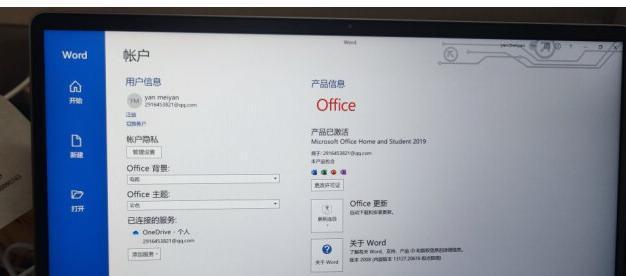
连接好打印机并安装了驱动之后,就可以开始打印文件了。
3.1打开需要打印的文件
找到要打印的文件,如Word文档、Excel表格或PDF文件等。
点击文件并选择“打印”选项,或者使用快捷键Ctrl+P(Windows)或Command+P(macOS)。
3.2配置打印选项
在打印对话框中,您可以:
选择打印机作为打印输出设备。
设置纸张大小、打印方向、打印范围以及份数等。
点击“打印预览”,检查文件格式是否正确。
3.3完成打印
预览确认无误后,点击“打印”按钮。电脑会将文件发送到打印机,完成打印过程。

打印过程中可能会遇到一些常见问题,比如打印质量差、打印机无法识别等。
4.1打印质量差
检查墨盒或碳粉是否需要更换。
确认纸张是否为打印推荐类型和尺寸。
4.2打印机无法识别
确认打印机电源是否开启。
检查USB线或无线连接是否稳定。
检查驱动程序是否为最新版本。
掌握一些打印技巧能帮助用户更高效地使用小米笔记本打印文件。
5.1使用“仅打印活动窗口”功能
在打印对话框中,点击“属性”或“首选项”,找到“打印当前窗口”或类似的选项,这样可以只打印当前活动窗口的内容,节省墨水和纸张。
5.2设置打印任务优先级
在打印机正在工作时,您可能会看到多个打印任务排队等待打印。在Windows中,可以通过双击任务栏右下角的打印机图标来管理打印队列,在macOS中则是在“系统偏好设置”中管理。这可以帮助您调整打印任务的顺序,以满足即时的打印需求。
通过以上介绍的小米笔记本打印文件的详细步骤和相关技巧,相信您已经能够顺畅地完成通常的打印任务。遇到问题时,及时正确处理也能够减少您的困扰。随着技术的不断进步,未来的打印方式还将更加智能化和便捷化。希望本文能为您提供实用的帮助,让您在打印环节更加得心应手。
标签: 笔记本
版权声明:本文内容由互联网用户自发贡献,该文观点仅代表作者本人。本站仅提供信息存储空间服务,不拥有所有权,不承担相关法律责任。如发现本站有涉嫌抄袭侵权/违法违规的内容, 请发送邮件至 3561739510@qq.com 举报,一经查实,本站将立刻删除。
相关文章

笔记本电脑作为我们日常工作的得力助手,其稳定性和性能表现至关重要。在系统重装或者硬件升级后,我们常常需要下载相应的OEM驱动以确保笔记本的部件正常工作...
2025-04-04 3 笔记本
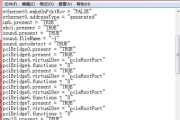
苹果笔记本以其出色的工业设计、优雅的外观、强大的性能以及稳定的macOS系统,在全球拥有众多忠实用户。然而,一些用户可能出于特定的需求,希望在苹果笔记...
2025-04-04 2 笔记本
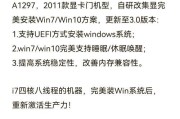
随着科技的发展,苹果笔记本成为了不少专业用户和日常办公的首选设备。但是,在长时间的使用过程中,用户可能会遇到打字不顺畅的问题。这不仅影响工作效率,也会...
2025-04-04 3 笔记本

小米笔记本凭借出色的性价比和优雅的设计吸引了众多消费者。然而,随着使用时间增长,用户可能需要对笔记本进行升级或者维修,这就涉及到拆卸笔记本塑料壳的问题...
2025-04-03 5 笔记本

随着科技的发展,人们对于电子产品的便携性和功能性要求越来越高。苹果笔记本以其出色的性能和设计,深受大众喜爱。但不少用户在使用过程中,往往因为其接口少、...
2025-04-03 4 笔记本

在如今快节奏的工作与学习中,拥有一台性能可靠、便携且性价比高的笔记本电脑是许多用户的梦想。华硕作为笔记本市场的知名品牌之一,其推出的搭载英特尔核显的笔...
2025-04-03 7 笔记本